Как создать новую страницу в Одноклассниках: простая инструкция
Чтобы создать страницу в Одноклассниках, не потребуется тратить много времени или платить за эту услугу, в данной статье мы попробуем разобраться во всех подробностях и нюансах этого процесса. Сейчас эта процедура занимает буквально пару минут и не потребует от вас никаких затрат. Давайте приступим?
Создать страницу в Одноклассниках: инструкция
- Прежде всего, для того, чтобы создать аккаунт, переходим на сайт социальной сети ok.ru. Также его можно найти в поисковой системе или ввести в адресной строке.
- Мы сразу очутимся на главной странице сайта, где в правой части найдем кнопку «Регистрация». Как раз она нам и нужна — нажимаем.
- Здесь необходимо ввести свой номер телефона и нажать кнопку «Далее». Указывайте достоверную информацию! Дело в том, что на этот номер вам должен прийти код подтверждения регистрации.
- Как только вы дождались смс, вводим код в соответствующую графу.
 Жмем «Далее»
Жмем «Далее» - Мы уже совсем близки к тому, чтобы создать страницу в Одноклассниках! Настало время придумать пароль.
Совет: Ради безопасности ваших личных данных, не используйте слишком простой пароль (например, дату своего рождения или номер телефона), а также периодически меняйте комбинацию символов. Это кажется очевидным, но многие пренебрегают таким простым правилом.
- Далее мы видим небольшую форму-анкету, которую необходимо честно и достоверно заполнить (это в наших же интересах). От достоверности введенных данных будет завесить удобство использования социальной сети – если всё было введено честно, то ваши родственники и друзья смогут быстро вас найти.
Хорошая новость — ваша страничка в Одноклассниках создана! Что дальше?
Основные настройки профиля
Конечно, вы согласитесь, что нет никакого смысла создавать страницу в Одноклассниках и оставлять профиль пустым. В этой связи рассмотрим, какие основные настройки есть в Одноклассниках.
- Нажмите «Сменить фото» и выберите фотографию, которая будет служить вам аватаром.
- Кликните на фото в правом верхнем углу экрана и найдите пункт «Изменить настройки». Здесь вы можете указать информацию о себе — имя, дату рождения, пол и город. Также можно привязать электронную почту, настроить приватность, уведомления и т.д. Другими словами, соцсеть предоставляет широкий перечень возможностей сделать пользование профилем максимально комфортным для вас. Обязательно создайте страничку и попробуйте сами!
Создание профиля в Одноклассниках — что может пойти не так?
Бывает, что вы четко следуете инструкции, но ожидаемого результата не получается. В чем может быть дело?
- На ваш номер уже зарегистрирован один аккаунт.
Здесь можно предложить 2 варианта решения проблемы:
- Зарегистрироваться через почту google (gmail), mail.ru.
- Купить новую сим карту, либо попросить кого-нибудь из друзей использовать их номер телефона, чтобы создать новую страницу.

- На ваш телефон не приходит код подтверждения регистрации.
Такое может произойти из-за сбоя сети. Советуем подождать некоторое время (хотя бы 5 минут) и нажать «Запросить код еще раз» и тогда вы точно сможете создать свой профиль.
Пожалуй, на этом все. Надеемся, вам стало понятно, как создать новую страницу в «Одноклассниках». Эта достаточно простая и быстрая процедура, которая не отнимает много времени даже у тех, кто не очень хорошо умеет работать с компьютером.
Создание страницы
- ← Как открыть профиль
- Вход с чужого компьютера →
Поиск по сайту
У Вас есть вопросы по пользованию Одноклассниками?
Задайте свой вопрос нашим редакторам и мы ответим на него в самые кратчайшие сроки
Задать свой вопрос
Создать вторую страницу в Одноклассниках бесплатно прямо сейчас
Главная » Полезные статьи
Автор Анжелика (SMM специалист) На чтение 4 мин Просмотров 11к.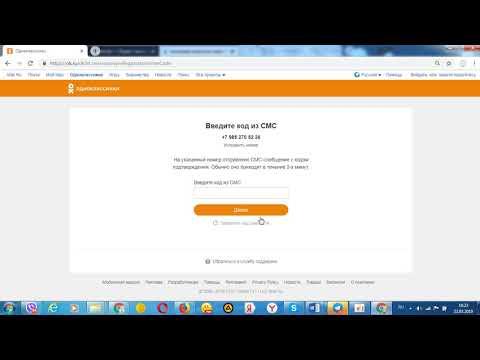
Очень многие пользователи сайта «Одноклассники» задаются вопросом: как создать вторую страницу в «Одноклассниках»? Причин, по которым нужна вторая страница, может быть множество, в рамках данной инструкции мы их рассматривать не будем. Рассмотрим лишь способы, как это сделать.
Ограничения для использования двух аккаунтов на одном компьютере
Сайт одноклассники не препятствует созданию второго, третьего, десятого и так далее аккаунтов для пользователей, правда, есть некоторые ограничения или, скажем, неудобства для работы в двух профилях на одном компьютере:
- На один номер мобильного телефона может быть зарегистрирован только один аккаунт на сайте «Одноклассники». Если вы начнёте регистрировать новый аккаунт на привязанный номер телефона, то сайт автоматически перепривяжет его к новой странице, а контроль над второй (в случае отсутствия указания внутри профиля адреса электронной почты) может быть утерян.

- Пользоваться разными аккаунтами с одного браузера одновременно не получится: для того, чтобы зайти во второй аккаунт, нужно выйти из первого:
Для того, чтобы пользоваться двумя аккаунтами одновременно, вам необходимо в них заходитьс разных браузеров: допустим, Internet Explorer и Google Chrome.
Создание второй странице в «Одноклассниках»
При необходимости создания второй страницы стоит учитывать ограничение, что привязанный к первому аккаунту номер мобильного телефона использовать при регистрации второй страницы нельзя.
Поэтому регистрировать новую страницу нужно на другой номер, либо через вход в социальные сети, где у вас нет привязки профиля (на сайте другой социальной сети) к номеру мобильного телефона. Для примера давайте рассмотрим регистрацию нового аккаунта на сайте «Одноклассники» через использование профиля на сайте mail.ru.
Выйдите из своего предыдущего аккаунта (1), после чего браузер перенесёт вас на страницу входа на сайт. Обратите внимание на область окна входа, расположенную ниже надписи «Нет профиля на Одноклассниках». Здесь есть кнопка «Зарегистрироваться», которая вам в данном случае не нужна, поскольку регистрирует нового пользователя на номер мобильного телефона. Справа от кнопки есть иконки значков других социальных сетей, с помощью которых можно зарегистрировать (позже и входить) новый аккаунт на сайте «Одноклассники». Мы нажимаем на значок социальной сети mail.ru (2):
Обратите внимание на область окна входа, расположенную ниже надписи «Нет профиля на Одноклассниках». Здесь есть кнопка «Зарегистрироваться», которая вам в данном случае не нужна, поскольку регистрирует нового пользователя на номер мобильного телефона. Справа от кнопки есть иконки значков других социальных сетей, с помощью которых можно зарегистрировать (позже и входить) новый аккаунт на сайте «Одноклассники». Мы нажимаем на значок социальной сети mail.ru (2):
После этого на экране появится окно авторизации для сайта mail.ru, которое можно использовать для входа уже зарегистрированных пользователей сайта mail.ru. Если у вас нет учётной записи на этом сайте, то сначала на нём нужно зарегистрироваться, для чего нажать кнопку (3) и пройти весь путь регистрации, который в данной инструкции рассматривать не будем.
Будем подразумевать, что у вас уже есть почтовый ящик на сайте mail.ru. В окне авторизации сайта в поля (4) и (5) введите данные своей учётной записи на сайте mail.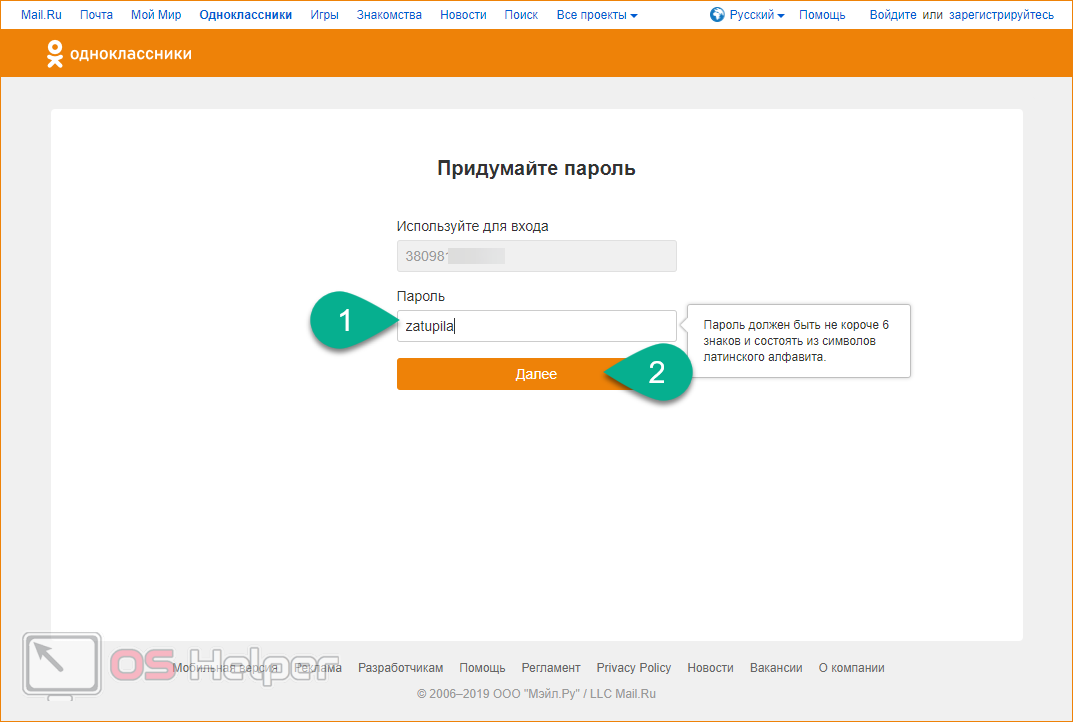 ru. В поле «Пароль» (6) укажите пароль для входа на сайт mail.ru, затем нажмите на кнопку «Войти» (7):
ru. В поле «Пароль» (6) укажите пароль для входа на сайт mail.ru, затем нажмите на кнопку «Войти» (7):
Нажатием на кнопку «Разрешить» (8) разрешите сайту «Одноклассники» использовать ваши регистрационные данные сайта mail.ru:
Подтвердите своё согласие на разрешение использования ваших данных (имя, фамилия, адрес электронной почты): установите «галочку» в чек-боксе «Я не робот» и нажмите на кнопку «Разрешить» (10):
В форме регистрации нового пользователя укажите свои имя (11) и фамилия (12) (по умолчанию они перенесутся с сайта mail.ru, но их можно откорректировать), с помощью календаря (13) выберите свою дату рождения, укажите свой пол (в частности поле (14)) и нажмите на кнопку «Далее» (15):
Настройте свой профиль в соответствии со своими предпочтениями (16):
Установите главную фотографию своего профиля, нажав на кнопку «Добавить фото» (17) и выбрав фотографию из коллекции фото на вашем компьютере:
Перейдите внутрь своего аккаунта путём нажатия в меню слева на ваше имя и фамилию (18):
Установите обложку для вашего профиля путём нажатия на кнопку «Установить обложку» (19).
Находите новых друзей, пишите посты, размещайте фотографии и видео файлы столько, сколько вашей душе угодно! Пусть ваше пребывание на сайте «Одноклассники» будет приятным и долгим!
Оцените автора
Как создать привлекательную школьную страницу на Facebook
Ваша школа опаздывает на вечеринку в Facebook? Facebook был основан в 2006 году, и за прошедшее с тех пор почти десятилетие его популярность резко возросла. По состоянию на июль 2015 года у Facebook было почти 1,5 миллиарда активных пользователей в месяц. Почти 70 процентов всех пользователей Интернета в США также являются активными пользователями Facebook. Проще говоря, Facebook полностью изменил то, как многие из нас общаются.
Эта революция также коснулась некоммерческой и образовательной сферы.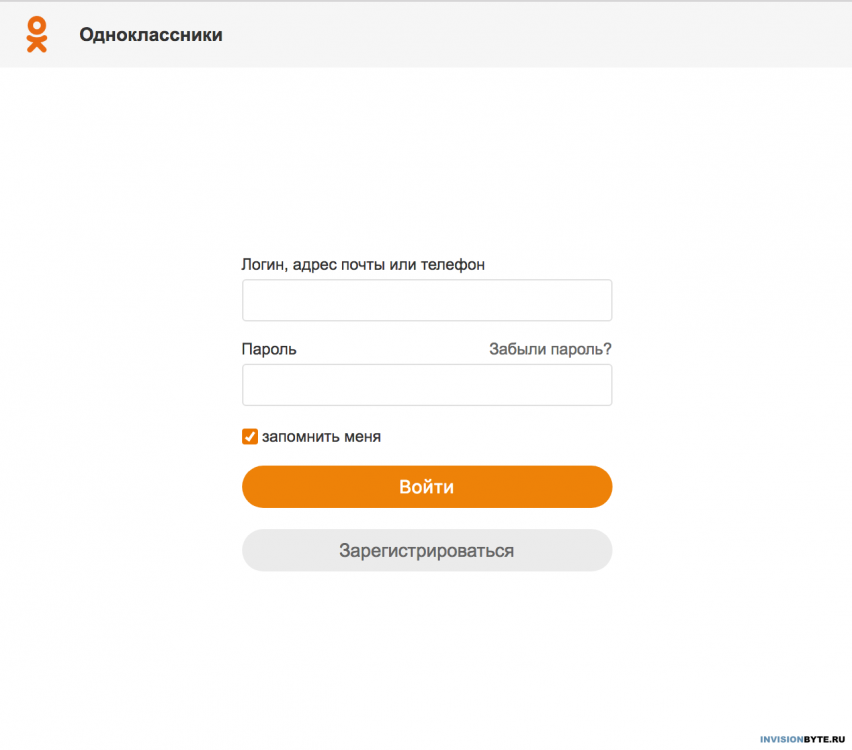 Многие организации используют Facebook в качестве основного средства для распространения важных сообщений, связи с подписчиками, организации мероприятий и даже сбора средств. Это мощный коммуникационный инструмент, который может связаться с людьми, с которыми вы не можете связаться по электронной или обычной почте.
Многие организации используют Facebook в качестве основного средства для распространения важных сообщений, связи с подписчиками, организации мероприятий и даже сбора средств. Это мощный коммуникационный инструмент, который может связаться с людьми, с которыми вы не можете связаться по электронной или обычной почте.
Для школ Facebook является важной частью школьной коммуникационной головоломки. Скорее всего, многие родители вашей школы зарегистрированы на Facebook. Также вполне вероятно, что у многих ваших учеников в возрасте 13 лет и старше есть учетные записи. Школьная страница в Facebook может дать вам мощный инструмент для рассылки сообщений этим родителям и ученикам, а также будущим ученикам и другим заинтересованным членам сообщества.
Вы можете использовать Facebook для самых разных коммуникаций. Как и многие социальные сети, находящиеся в распоряжении школьных коммуникаторов в наши дни, Facebook подходит для административных объявлений, таких как важные даты, закрытие школ, меню обедов и многое другое. Заручитесь поддержкой захватывающего школьного мероприятия или мероприятия. Соберите войска для следующего крупного сбора средств. Подчеркните достижения ваших учителей и учеников. На самом деле нет конца тому, что вы и ваша школа можете делать на Facebook.
Заручитесь поддержкой захватывающего школьного мероприятия или мероприятия. Соберите войска для следующего крупного сбора средств. Подчеркните достижения ваших учителей и учеников. На самом деле нет конца тому, что вы и ваша школа можете делать на Facebook.
Если вы не знакомы с Facebook, процесс начала работы может показаться вам немного сложным. Не волнуйся. Это просто. Еще проще, если у вас уже есть учетная запись Facebook. Просто следуйте этому простому руководству, и вы, вероятно, сможете запустить свой школьный веб-сайт менее чем за 30 минут.
Шаг 1: Создайте школьную страницу на Facebook.Первый шаг — просто создать свою страницу. Если у вас есть учетная запись Facebook и вы будете одним из администраторов школьной страницы Facebook, вы можете просто войти в свою учетную запись, как обычно. В правом верхнем углу вы увидите стрелку раскрывающегося списка, которая вызовет меню. Один из вариантов — «Создать страницу».
Это вызовет первый шаг, который заключается в выборе типа страницы, которую вы хотите. Есть шесть вариантов, но только один должен иметь значение для вас. Это выбор «Компания, организация или учреждение».
Есть шесть вариантов, но только один должен иметь значение для вас. Это выбор «Компания, организация или учреждение».
Когда вы нажмете на этот выбор, вам будет предложено сузить категорию из списка вариантов. Вы можете выбрать: образование, начальную школу, среднюю школу или школу. Facebook регулярно меняет эти параметры, поэтому они могут быть другими, когда вы создаете свою страницу. Просто выберите вариант, который лучше всего подходит для вашей школы.
На этом этапе вам также будет предложено выбрать имя вашей страницы. Просто введите название своей школы, и все готово. На этом этапе ваша страница в Facebook будет запущена, но вам еще нужно выполнить несколько шагов, прежде чем рекламировать ее своим ученикам, учителям и родителям.
Шаг 2: Добавьте изображения. Facebook позволяет вам добавлять собственные изображения, чтобы настроить школьную страницу. Настоятельно рекомендуется воспользоваться этим. Во многих школах обе или одна из этих опций для фото остаются пустыми. Добавьте изображения, чтобы ваша страница выглядела профессионально и изысканно. На Facebook часто может сложиться мнение, что страницы без изображений «незавершенные» или даже «мертвые». Вы не хотите создавать это изображение для своей страницы.
Добавьте изображения, чтобы ваша страница выглядела профессионально и изысканно. На Facebook часто может сложиться мнение, что страницы без изображений «незавершенные» или даже «мертвые». Вы не хотите создавать это изображение для своей страницы.
Первое изображение — это изображение профиля. Это уменьшенное изображение, которое будет отображаться в каждом сообщении или комментарии, который вы делаете на Facebook. Это ваш аватар на Facebook, который легко идентифицировать с вашей школой. Логотип или изображение школьного талисмана — хороший выбор.
Второе изображение является обложкой. Это большое изображение в верхней части школьной страницы. Если вы не используете обложку, у вас будет неприглядное пустое место. Используйте изображение, которое хорошо смотрится в альбомном формате. Подумайте об использовании изображения здания вашей школы или, возможно, группы учеников и учителей на мероприятии. Однако, если вы используете учеников, сначала убедитесь, что у вас есть разрешение их родителей.
Facebook дает вам возможность написать описание вашей школы из 255 слов. Вы не хотите оставлять это поле пустым, потому что большинство посетителей вашей страницы бросят на него взгляд при первом посещении вашей страницы. Это описание не должно быть длинным или слишком сложным, но оно должно четко описывать вашу школу и цель страницы.
Это описание поможет вашим подписчикам подтвердить, что эта страница действительно предназначена для вашей школы. И это также позволит вашим подписчикам узнать, какие сообщения и контент они могут ожидать от страницы.
Шаг 4: Управляйте своими администраторами.В большинстве школ есть несколько человек, отвечающих за обновление страницы в Facebook. Обычно в него входят школьный директор по маркетингу или связям с общественностью, директор или другой школьный администратор и даже один или два учителя.
Когда вы войдете на свою страницу, вы увидите опцию «Редактировать страницу». Когда вы нажмете на это, вы увидите опцию, которая позволяет вам управлять настройками администратора. Здесь вы можете добавить пользователей и установить их разрешения, чтобы они могли иметь определенный доступ к странице. Скорее всего, вы захотите, чтобы хотя бы один или два других человека были администраторами, чтобы они могли публиковать контент на странице Facebook, когда вас нет в офисе.
Когда вы нажмете на это, вы увидите опцию, которая позволяет вам управлять настройками администратора. Здесь вы можете добавить пользователей и установить их разрешения, чтобы они могли иметь определенный доступ к странице. Скорее всего, вы захотите, чтобы хотя бы один или два других человека были администраторами, чтобы они могли публиковать контент на странице Facebook, когда вас нет в офисе.
После того, как ваша страница настроена, имеет изображения и описание, пришло время начать получать подписчиков. Есть несколько очень простых способов сделать это. Одна из замечательных особенностей Facebook заключается в том, что контент и новости могут очень быстро распространяться по сообществу. Вы, вероятно, удивитесь, как быстро ваша страница собирает подписчиков, особенно если в вашей школе уже есть тесное сообщество.
Несколько советов Facebook, которые помогут вам начать работу:- Лайкнуть страницу из личного кабинета.
 Когда вам понравится страница, ваши друзья увидят ее. Многие из ваших друзей могут быть учителями, родителями или другими членами школьного сообщества, поэтому им, вероятно, тоже понравится эта страница.
Когда вам понравится страница, ваши друзья увидят ее. Многие из ваших друзей могут быть учителями, родителями или другими членами школьного сообщества, поэтому им, вероятно, тоже понравится эта страница. - Поделитесь страницей с друзьями. Лучший способ получить первых нескольких подписчиков — поделиться страницей и попросить друзей поставить лайк. Попросите своих учителей и администраторов сделать то же самое. Это расширит ваш охват и поможет вам общаться с людьми за пределами вашей сети.
- Содержимое публикации. Как только родители и учащиеся увидят, что ваша страница в Facebook является источником ценных новостей и контента, они с большей вероятностью подпишутся на нее. Даже если у вас всего несколько подписчиков, убедитесь, что вы публикуете сообщения регулярно, чтобы повысить ценность страницы.
- Получить пользовательский URL. Когда у вас будет 25 подписчиков, вы можете получить собственный URL-адрес, который выглядит примерно так: www.facebook.com/ABCelementaryschool.
 Затем вы можете использовать этот URL-адрес во всех своих письмах, электронных письмах и заметках для родителей. Так им будет проще найти вас на Facebook.
Затем вы можете использовать этот URL-адрес во всех своих письмах, электронных письмах и заметках для родителей. Так им будет проще найти вас на Facebook.
Существует множество советов, которые вы можете использовать, чтобы усилить влияние вашей школьной страницы на Facebook. В этой статье школьного эксперта по социальным сетям Андреа Гриббл излагаются ее семь ключей к созданию идеальной страницы в Facebook.
Facebook слишком важен, чтобы не входить в вашу коммуникационную стратегию. Он также невероятно прост в настройке и управлении. Вы можете опоздать на вечеринку в Facebook, но это не значит, что вы должны ее пропустить. Начните работу со своей школьной страницей в Facebook сегодня.
Сообщение от Джей Купер
Директор по маркетингу и контент-стратег Campus Suite. Джей в прошлом специалист по связям с общественностью в школе, который помогал предприятиям, школам и колледжам использовать возможности веб-коммуникаций для улучшения своего имиджа, получения поддержки и оптимизации отношений.
Принц Джордж предупредил врагов, что папа Уильям станет королем: книга
27 сентября 2022 г. | 12:39
Ты вообще знаешь, кто мой отец?
Принц Джордж предупредил одноклассников, которые были на его плохой стороне, что им лучше «остерегаться», потому что его отец, принц Уильям, однажды станет королем, по словам королевского автора Кэти Николл.
«Мой папа будет королем, так что вам лучше остерегаться», — утверждает королевский эксперт, будущий монарх, 9 лет, однажды сказала в своей книге «Новые члены королевской семьи».
Согласно Daily Mail, Николл также пишет о том, что Джордж прекрасно понимает, что однажды он сам станет королем.
«Они воспитывают своих детей, особенно принца Джорджа, с пониманием того, кто он такой и какую роль он унаследует, но они не хотят отягощать их чувством долга», — сказал автор.
Недавно Джордж стал вторым в очереди на престол — а его отец, 40-летний Уильям, был первым в очереди — после того, как король Карл III был провозглашен монархом после смерти королевы Елизаветы II.
Сообщается, что принц Джордж предупредил одноклассников во время ссоры, что его отец, принц Уильям, однажды станет королем.
Getty Images
Сообщается, что принц Джордж предупредил одноклассников во время ссоры, что его отец, принц Уильям, однажды станет королем.
WireImage
Далее
Новая принцесса Уэльская наградила валлийский флаг…
2
Просмотреть слайд-шоу
По словам британского историка Роберта Лейси, неясно, когда новый принц Уэльский говорил со своим маленьким сыном о своих будущих королевских обязанностях, но считается, что Уильям и его жена Кейт Миддлтон, впервые поговорили о седьмом дне рождения Джорджа.
«Цель Уильяма как отца, подчеркнул принц, заключалась в том, чтобы дать сыну нормальное семейное воспитание, позволяющее монархии оставаться актуальной и идти в ногу с современностью», — писал автор «Битвы братьев», сообщает Daily Mail.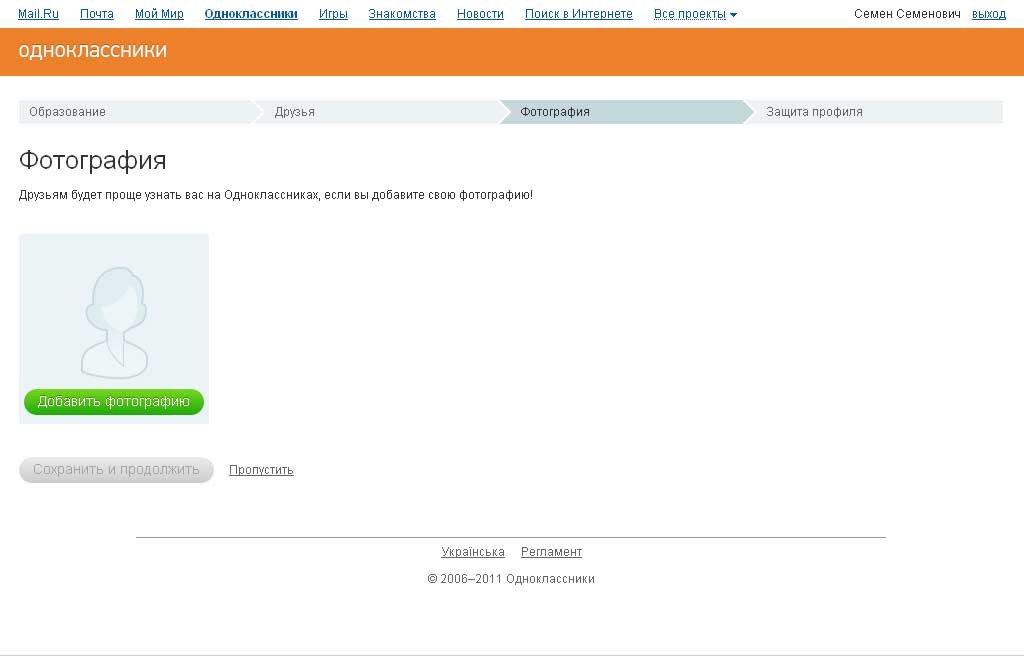

 Жмем «Далее»
Жмем «Далее»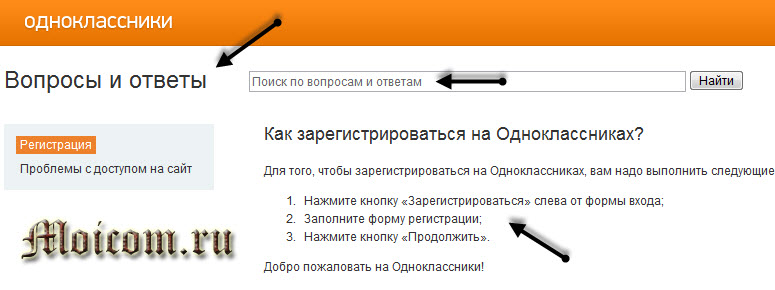
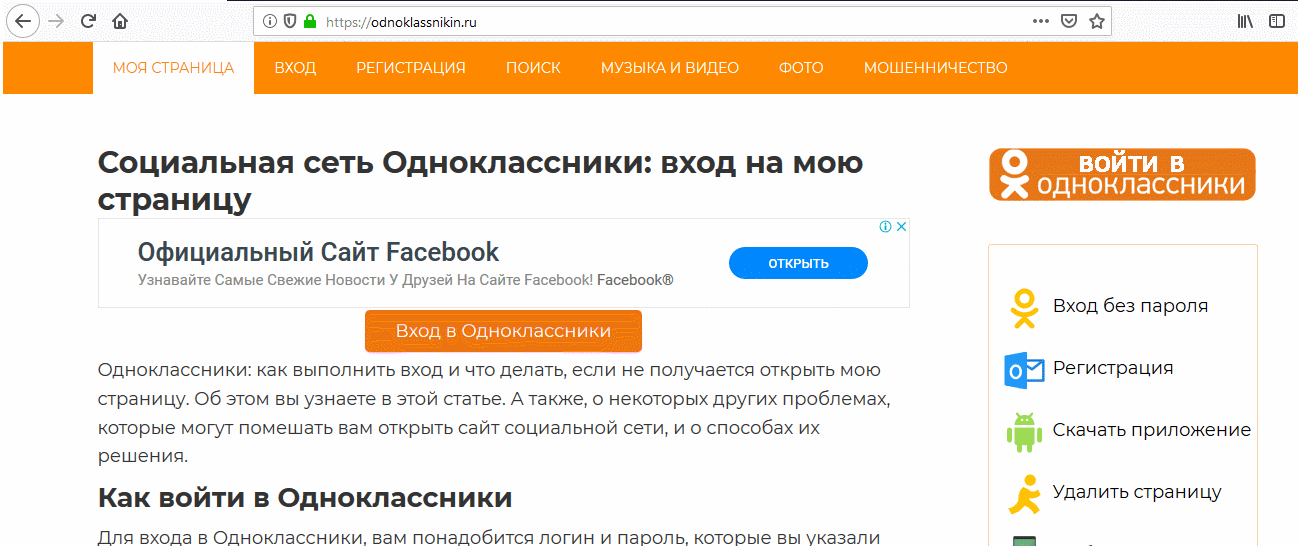
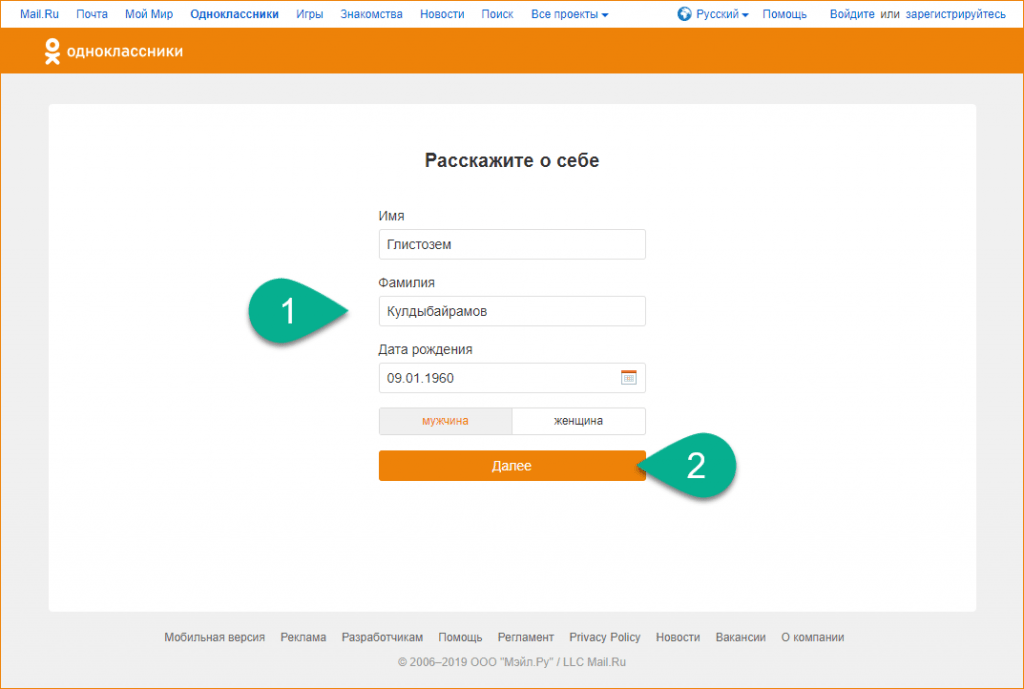 Когда вам понравится страница, ваши друзья увидят ее. Многие из ваших друзей могут быть учителями, родителями или другими членами школьного сообщества, поэтому им, вероятно, тоже понравится эта страница.
Когда вам понравится страница, ваши друзья увидят ее. Многие из ваших друзей могут быть учителями, родителями или другими членами школьного сообщества, поэтому им, вероятно, тоже понравится эта страница. Затем вы можете использовать этот URL-адрес во всех своих письмах, электронных письмах и заметках для родителей. Так им будет проще найти вас на Facebook.
Затем вы можете использовать этот URL-адрес во всех своих письмах, электронных письмах и заметках для родителей. Так им будет проще найти вас на Facebook.